はじめに
Homebrew は、Linux アプリケーションをインストールする便利な方法をユーザーに提供するために、もともと macOS 用に開発されたパッケージ マネージャーです。このツールが幅広いアプリケーションと使いやすさで人気を博した後、Homebrew 開発者はネイティブ Linux バージョンを作成しました。
このチュートリアルでは、Linux に Homebrew をインストールする方法を示します。また、Homebrew を使用してアプリケーションを検索、インストール、管理する手順についても説明します。
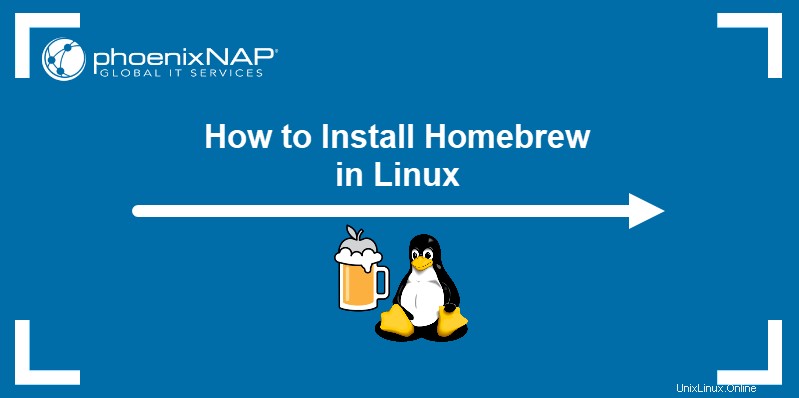
前提条件
- Linux を実行するシステム。
- システムへの管理アクセス
- Git がインストールされている。
Linux に Homebrew をインストールする方法
Linux ディストリビューションに Homebrew をインストールするには、依存関係のチェックとインストール スクリプトの実行が必要です。以下のセクションでは、インストールについて詳しく説明し、Homebrew でアプリケーションを管理するための基本的なコマンドを提供します。
ステップ 1:パッケージの依存関係をインストールする
Homebrew はコンパイラを使用してパッケージをビルドします。ほとんどの Linux システムには、コンパイル プロセスを支援する make コマンドとともにコンパイラがプリインストールされています。
1. make かどうかを確認するには がインストールされたら、次のように入力します:
make --version出力には、インストールされている GNU Make ユーティリティのバージョンが表示されます。

2. システムに make ユーティリティが存在しない場合は、次のコマンドでインストールします:
sudo apt install build-essential
build-essential パッケージには、コンパイラが正しく動作するために必要な GNU Make およびその他のパッケージが含まれています。
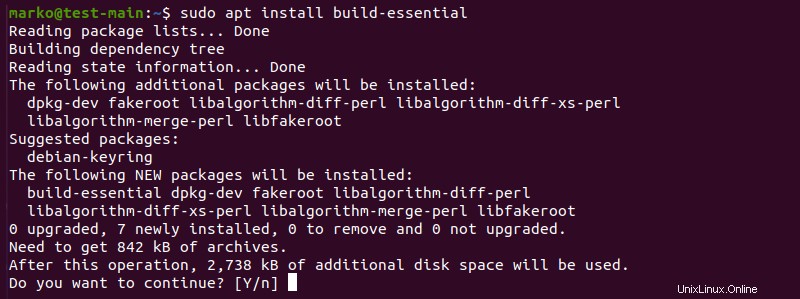
3. Y と入力します Enter を押します インストールプロセスを終了します。
注: Rocky Linux、CentOS、およびその他の関連ディストリビューションでは、コンパイル ツールを含むパッケージは 開発ツール と呼ばれます。 .インストールするには、次のように入力します:
dnf groups mark install "Development Tools"
次に groupinstall を実行します コマンド:
dnf groupinstall "Development Tools"
ステップ 2:Homebrew インストール スクリプトをダウンロードして実行する
依存関係をインストールしたら、Homebrew 自体のインストールに進みます。
1. Homebrew の公式 Web サイトにアクセスします。
2. Install Homebrew のコマンドをコピーします コマンド テキスト ボックスの右側にあるボタンをクリックしてセクションを選択します。
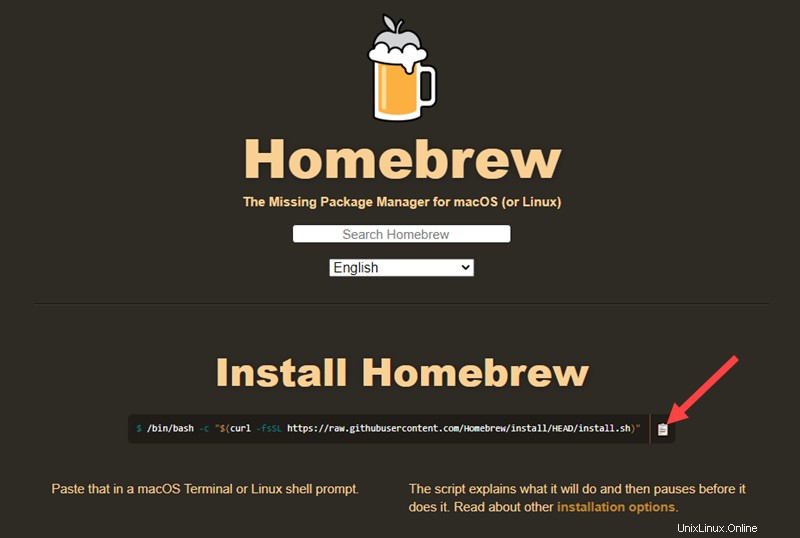
以下は、この記事の執筆時点で利用可能なインストール コマンドです:
/bin/bash -c "$(curl -fsSL https://raw.githubusercontent.com/Homebrew/install/HEAD/install.sh)"3. ターミナル ウィンドウでコマンドを実行します。 Enter を押します 確認して、インストールが完了するまで待ちます。
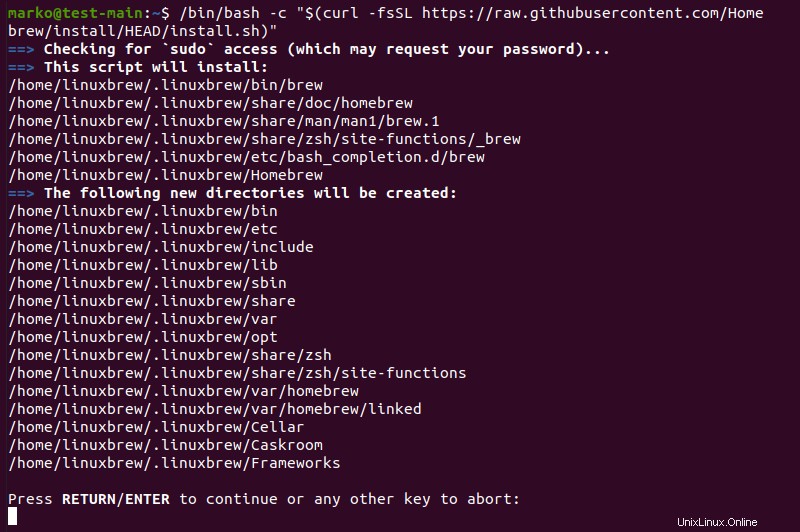
4. インストール後、Homebrew のパスを設定します。以下のコマンドを使用して、パスを .profile に追加します あなたのホームディレクトリに:
echo 'eval "$(/home/linuxbrew/.linuxbrew/bin/brew shellenv)"' >> /home/marko/.profile5. 次に、次のコマンドを実行します。
eval "$(/home/linuxbrew/.linuxbrew/bin/brew shellenv)"ステップ 3:Homebrew のインストールを確認する
doctor を使用して、Homebrew が正しくインストールされているかどうかを確認します コマンド:
brew doctor出力は、インストールが成功したことを確認します。

Homebrew パッケージの管理
Homebrew は formulae と呼ばれるパッケージ定義を参照してパッケージをインストールします .以下を実行して、使用可能な式のリストを更新します:
brew update
必要に応じて、次のコマンドでアップグレードを実行してください。
brew upgrade
または、コマンドで参照して特定の式をアップグレードします:
brew upgrade [formula]以下の手順に従って、Homebrew フォーミュラを検索、インストール、テスト、およびアンインストールします。
1. brew search を使用してアプリケーションを検索します .次の例では、htop を検索します。 対話型プロセス ビューア:
brew search htopアプリケーション式が存在する場合、出力にはその名前が表示されます:

2. 次のように入力して htop をインストールします。
brew install htopHomebrew はパッケージ式を読み取り、その依存関係と共にツールをインストールします。
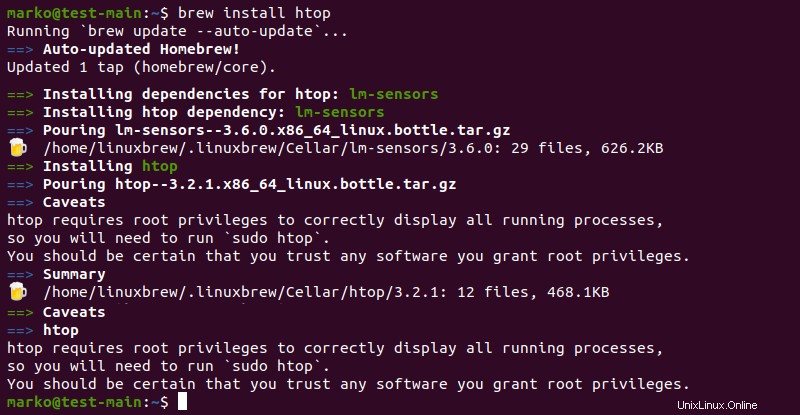
3. htop:を実行してインストールをテストします:
htopシステム プロセスのリストが画面に表示されます。
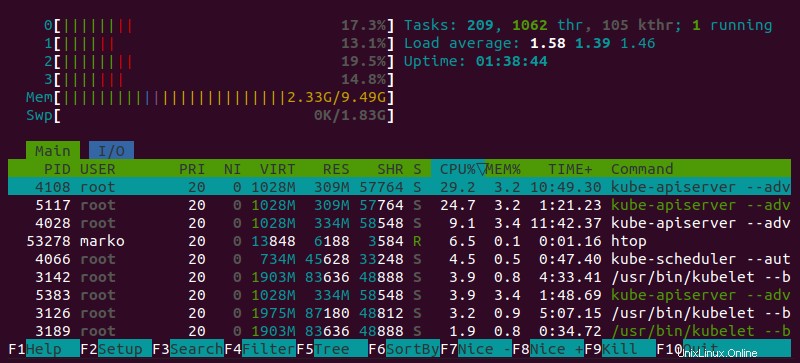
4. witch を使用する コマンドを実行して、Homebrew によってインストールされたアプリケーション バージョンを使用していることを確認します。
which htop出力には Homebrew パスが表示されます。

5. パッケージをアンインストールするには、brew uninstall を使用します 指図。例:
brew uninstall htop
Homebrew のアンインストール方法
システムから Homebrew を削除したい場合は、以下の手順に従ってアンインストールしてください:
1. Homebrew GitHub リポジトリにアクセスします。
2. Homebrew のアンインストール に記載されているコマンドをコピーします。
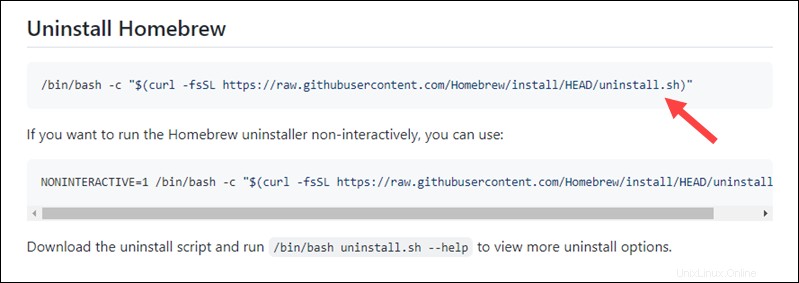
以下はコマンドの現在のバージョンです:
/bin/bash -c "$(curl -fsSL https://raw.githubusercontent.com/Homebrew/install/HEAD/uninstall.sh)"3. ターミナル ウィンドウでコマンドを実行します。プロンプトが表示されたら、Y と入力して Homebrew をアンインストールすることを確認します そして Enter を押します .
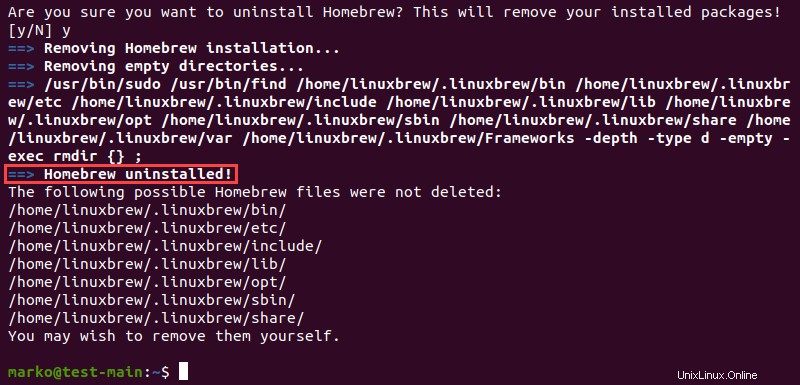
このスクリプトは、システムから Homebrew を削除します。手動で削除する必要があるファイルのリストについては、出力を参照してください。
結論
このチュートリアルを読んだ後、Linux ディストリビューションに Homebrew をインストールして使用する方法を理解する必要があります。 macOS のチュートリアルについては、Mac に Homebrew をインストールする方法をお読みください。